如果你想综合了解降噪,可以先读这篇文章:
从0开始学后期 第19条:降噪(1)

—功能概述—

名称:
减少杂色(降噪)
位置:
细节面板
功能:
降低和消除画面上的噪点
我的版本:
PS CC/ACR 9.2
—滑块解读—
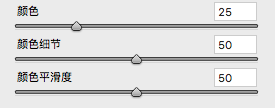
上一篇文章我介绍了亮度噪点的去除方法,本次介绍颜色噪点的去除。控制颜色噪点的是细节面板最下面的3个滑块:颜色、颜色细节和颜色平滑度。它们的默认值就是25、50、50。
颜色:
该滑块控制亮度噪点降噪效果,数值越大降噪效果越强烈。
颜色细节:
如果过度降噪,会造成画面中颜色确实,饱和度下降等问题,该滑块的作用是还原被“误伤”的颜色细节。
颜色平滑度:
控制颜色的过度是否平滑,拍摄色彩变化大的物体,可以使用较低数值,拍摄过度均匀、颜色变化平缓的物体,可以数值稍高,一般来说保持在50即可。
—详细操作—

01 放大观察
再次重申,在降噪和锐化的时候,需要将照片放大到100%甚至300%来观察画面的细节变化,才能看出处理的情况。此时颜色的默认值位25,已经消除了绝大多数颜色噪点,你可以将滑块滑动到0,看看颜色噪点的表现,然后再调整回去。
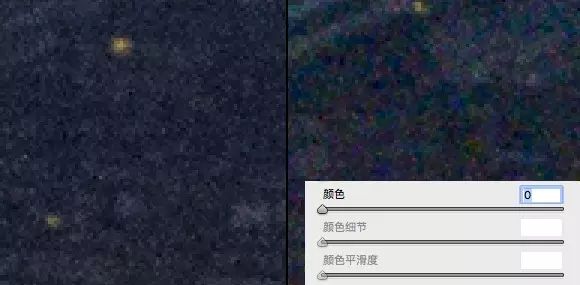
△左侧为正常默认值状态,右侧则是将“颜色”设置为0,颜色噪点就显示出来了。此时下面滑块处于灰色状态无法调整,这说明“颜色”是总起滑块,后两个滑块则根据它进行调整。
△左侧为默认值状态,右侧则是将“颜色”调整为很高数值,此时可以看到画面中的色彩会比较暗淡。
02 调整参数
颜色噪点消除比较简单,因为ACR已经做好了预设。首先观察预设效果是否满意,如果画面中还有难看的颜色噪点,可以提高“颜色”。你发现照片色彩比较平淡,可以稍微提高“颜色细节”。
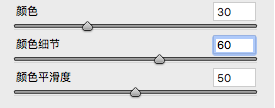
照片本身如果对比度很大,颜色强烈、分明,可以适当降低“颜色平滑度”到40左右,如果照片颜色分布非常均匀、平缓,可以将其提高到60左右,不过对于这张照片,保持50的默认值就可以。此时我使用的参数是:30、60、50。
—操作补充—
01 照片画质提高,离不开对颜色噪点的抑制。所以色彩噪点的预设就是25,而锐化、明亮度都是0。
02 降噪的时候,要优先调整颜色噪点,它不会对画面细节造成影响,而亮度噪点则会对细节造成较大影响。
03 当“颜色”调整数值较高的时候,还可以通过提高“基本面板”中的“自然饱和度”来增加颜色的鲜艳程度。
从0开始学后期 第一条:放大镜观察照片
从0开始学后期 第二条:全面掌握照片信息
从0开始学后期 第三条:处理照片有逻辑
从0开始学后期 第四条:白平衡工具
从0开始学后期 第五条:颜色取样器
从0开始学后期 第六条:剪裁工具
从0开始学后期 第七条:拉直工具
从0开始学后期 第八条:白平衡调节
从0开始学后期 第九条:曝光/对比度
从0开始学后期 第十条:高光/阴影
从0开始学后期 第11条:白色/黑色
从0开始学后期 第12条:清晰度
从0开始学后期 第13条:饱和度/自然饱和度
从0开始学后期 第14条:直方图
从0开始学后期 第15条:参数曲线
从0开始学后期 第16条:点曲线
从0开始学后期 第17条:曲线
从0开始学后期 第18条:细节锐化
从0开始学后期 第19条:降噪(1)
想和Madder老师学习后期技术,点击本文最下面的阅读原文,预约老师的课程吧。






